|
|
|
|
 Far Far |
 WinNavigator WinNavigator |
 Frigate Frigate |
 Norton
Commander Norton
Commander |
 WinNC WinNC |
 Dos
Navigator Dos
Navigator |
 Servant
Salamander Servant
Salamander |
 Turbo
Browser Turbo
Browser |
|
|
 Winamp,
Skins, Plugins Winamp,
Skins, Plugins |
 Необходимые
Утилиты Необходимые
Утилиты |
 Текстовые
редакторы Текстовые
редакторы |
 Юмор Юмор |
|
|
|
File managers and best utilites |
Как убрать спам из браузера Chrome, Opera, Яндекс, из Вконтакте, с телефона? Как убрать спам из браузера из хром
Как убрать спам из браузера, удалить рекламу, избавиться от баннеров
Реклама, или спам, в браузере — досадная помеха для веб-сёрфинга. Каким бы вы веб-обозревателем не пользовались — Гугле Хроме, Опера, Яндекс — всё равно нагромождения из баннеров будут замедлять загрузку веб-страниц, затормаживать работу системы и, конечно же, бесполезно расходовать трафик.
Эта статья поможет вам убрать спам из браузера посредством специальных аддонов и программ-антибаннеров. Также из неё вы узнаете о том, как избавиться в браузерах от вирусного спама (рекламы).
Блокировка спама расширениями
Примечание. Рассматриваемые в этой статье аддоны-фильтры являются кроссбраузерными. Их можно подключить практически ко всем распространённым браузерам — Google Chrome, Яндекс, Firefox, Opera.
Adguard
Обеспечивает мощную защиту от спама, фишинга, рекламного и шпионского ПО. Может убрать рекламный спам практически на любом сайте, отключить показ баннеров во фреймах с видео, удалить всплывающие окна, предотвратить загрузку вредоносных приложений. Выполняет грамотную фильтрацию элементов: в процессе блокировки не нарушает функционирование сайта. Потребляет в 2 раза меньше ресурсов по сравнению с аналогичными расширениями — Adblock Plus и Adblock.
1. На офсайте (adguard.com/ru/) в меню откройте раздел «Продукты».
2. В выпавшем списке щёлкните: «Браузерные расширения» → «Adguard Антибаннер».

3. На открывшейся странице кликните иконку своего браузера.

4. Нажмите кнопку «Установить… ».
5. Разрешите инсталляцию в директорию веб-обозревателя.
6. После установки Adguard по умолчанию будет блокировать спам. Но также его можно дополнительно настроить, чтобы он мог убрать элементы по заданным правилам. Для выполнения этой операции щёлкните его иконку в панели веб-обозревателя и выберите в меню «Заблокировать рекламу на сайте».

Adblock Plus
Может качественно очистить веб-страницу от баннеров, всплывающих окон и видеорекламы, удалить элементы рекламы в Youtube и Facebook. Поддерживает выборочное фильтрование.
Совместим со всеми популярными программными решениями для веб-сёрфинга (Chrome, Android, Safari, Internet Explorer, Maxthone, Яндекс и др.). Не собирает личные данные пользователя (технические данные ПК, историю посещений) и не передаёт их третьим лицам. Легко настраивается, удобен в управлении.
Чтобы избавиться от агрессивного спама при помощи Adblock Plus, сделайте следующее:
1. На сайте разработчика (adblockplus.org/ru/) кликните ссылку «Установить… » (сервис автоматически определит конфигурацию платформы).

2. Для управления фильтрами в процессе посещения сайтов клацните значок аддона в окне веб-обозревателя (в Google Chrome находится вверху справа). Опция «Заблокировать элемент» позволяет удалить со страницы выбранный пользователем объект.

Adblock
Позволяет убрать на веб-страницах до 80-90% рекламы. Умеет работать с белым и чёрным списками. Не запрашивает конфиденциальных данных и не отслеживает поведение пользователя в Сети.
Активирует блокировку и разблокировку на заданных страницах и доменах всего за два клика мышкой. Согласно статистике, входит в ТОП-3 самых скачиваемых расширений-фильтров для Google Chrome и Safari. Им пользуются свыше 40 млн. человек.
1. Перейдите на сайт getadblock.com и нажмите кнопку «Получить… ».

2. В дополнительном окне разрешите подключение расширения.
3. Для корректировки работы фильтров Adblock клацните его иконку в панели и перейдите в необходимый раздел опций (Приостановить…, Блокировать…, Не запускать…, Параметры… ).

Программы-антибаннеры
Превосходство утилит, фильтрующих рекламу, над аддонами состоит в том, что они осуществляют блокировку глобально во всех браузерах и сетевом ПО, а не в отдельном программном решении.
Рассмотрим два наиболее популярных антибаннера.
Adguard
В плане фильтрации спама действует так же, как и одноимённое браузерное расширение. Дополнительно оснащён антифишинговым и антитрекинговым модулями.

Проверяет контент на страницах на наличие вирусного ПО и вредоносных ссылок. Блокирует загрузку опасных сайтов, сторонние куки, шпионские скрипты, отслеживающие действия на страницах.

При необходимости может обеспечивать родительский контроль (отфильтровывать нецензурные материалы и порно).
1. На adguard.com кликните в шапке сайта «Продукты» и выберите дистрибутив для своей системы (например, … для Windows).

2. Клацните ссылку «Скачать».
3. Установите и запустите программу. Она будет постоянно «висеть» в трее и фильтровать интернет-трафик от спама.
Ad Muncher
Достойный аналог Adguard. Блокирует рекламу во всех популярных браузерах и многих распространённых сетевых программах (ICQ, PalTalk, JukeBox, Morpheus, LimeWire и др.). Существенно ускоряет загрузку сайтов, потребляет минимум ресурсов компьютера. Детектирует большое количество разновидностей вирусного ПО (Adware и Spyware).

Поддерживает настройку собственных фильтров. Содержит большое количество дополнительных опций и настроек. Имеет огромную встроенную базу правил блокировки, которая регулярно обновляется.
Чтобы скачать эту утилиту, перейдите на сайт admuncher.com и щёлкните в верхнем меню раздел «Download».

Борьба с вирусным спамом
Если вышеперечисленные средства блокировки вам не помогают, вероятнее всего, ваш компьютер инфицирован особой разновидностью вирусов Adware, или рекламное ПО. В таких случаях необходимо задействовать специализированные антивирусные утилиты.
AdwCleaner
Мощный инструмент для выявления вирусных плагинов, шпионских и рекламных модулей, угонщиков браузеров, панелей инструментов и различных опасных вирусов. Эффективно очищает директории и реестр системы. Удаляет вредоносные настройки из свойств ярлыков.
1. Откройте официальную страничку программы — toolslib.net/downloads/viewdownload/1-adwcleaner/.

2. Клацните кнопку «Download Now».
3. Запустите скачанный дистрибутив.
4. Нажмите «Scan».

5. По окончании проверки клацните кнопку «Clean». Перед очисткой системы можно просмотреть обнаруженные AdwCleaner опасные элементы.

6. Перезагрузите компьютер.
Anti-Malware
Мощное средство для лечения ПК от самых сложных заражений. Эффективно детектирует и обезвреживает большое количество вирусов (червей, троянов, руткитов). Распространяется в двух версиях: Free (бесплатная) и Premium (платная). Наделён актуальными алгоритмами эвристического анализа.
1. Перейдите на страницу ru.malwarebytes.com/antimalware/.
2. Нажмите «Бесплатная загрузка».

3. После загрузки и инсталляции запустите утилиту.
4. На первой вкладке интерфейса кликните «Проверить обновления».

5. По окончании апдейта в разделе «Проверка» выберите режим проверки (Полная или Выборочная).

6. Запустите проверку (кнопка «Начать… »), по её завершении удалите найденных вредоносов.
Успешной вам борьбы со спамом!
izbavsa.ru
Как убрать спам из браузера Chrome, Opera, Яндекс, из Вконтакте, с телефона?
Оглавление:
- Что значит спам?
- Как убрать спам из Вконтакте?
- Как убрать спам рекламу из браузеров?
- Как убрать спам с телефона?
Развитие интернет-технологий породило такое явление, как спам. На сегодняшний день сложно представить себе сайты, где нет рекламы. То же касается и почтовых ящиков, различных мессенджеров и любых программ, которые используются для удобства и упрощения связи. Спам бывает совершенно разных видов и назначений, от легкой и ненавязчивой рекламы, до агрессивной атаки, которая вполне может стать причиной поломки компьютера.
Также бывают спам-вирусы, избавиться от которых очень нелегко, и единственный вариант устранения проблемы – переустановка всей системы. И все же, как убрать спам и забыть о его существовании?
На самом деле существует немало инструментов, которые позволяют навсегда забыть о существовании спама. По уровню защиты они представлены как обычными плагинами для браузеров, так и целыми программами, которые работают по типу антивируса и регулярно защищают ваш ПК. Учитывая количество спама и настойчивость тех, кто распространяет информацию, с ним необходимо бороться самыми жесткими методами.

Что значит спам?
Практически каждый пользователь интернета знает, что такое спам, и как он может надоедать. При этом мало кто задавался вопросом, что значит «спам», для чего он служит, и какие цели преследуют его распространители.
В первую очередь стоит понимать, что ничего не делается без причины. Основная причина распространения спама предельно банальна, так как это всего лишь вид рекламы. Естественно, стиль распространения зависит непосредственно от порядочности пользователей и условий рассылки, но, в целом, основная его суть – реклама. Если телевизионные рекламные ролики никак не получится пропускать, то компьютерный спам вынужден попросту атаковать ПК пользователя. Именно это объясняет довольно агрессивный стиль распространения информации. Бывают различные типы спама, каждый из которых преследует определенные цели и имеет некоторые отличия:
- Обычная реклама. Этот вид спама можно назвать самым гуманным, так как единственная его цель – заставить пользователя просмотреть рекламу.
- Пропаганда незаконной продукции. Со спамом подобного рода дела обстоят уже гораздо сложнее. Зачастую, таким образом распространяются товары, реализация которых запрещена на законодательном уровне. Это может быть марихуана, легкие виды наркотиков и даже порнография.
- Различные виды антирекламы. Как известно, к методам черного пиара в современном мире прибегает множество организаций, магазинов и даже физических лиц, потому распространение ложной рекламы также выступает как одна из форм спам-рассылки.
- Деятельность мошенников. В отличие от безобидной рекламы, этот вид спама носит довольно агрессивный характер и может принести серьезный вред не только компьютеру, но и вашему кошельку. Также этот вид имеет название «Нигерийские письма». Основной принцип действия заключается в том, что специальный спам-вирус попадает на компьютер, блокирует его работу и требует пересылки определенного количества денег на счет или телефонный номер. Естественно, даже если доверчивые пользователи выполняют условия, вирус не исчезает.
- Фишинг. Этот вид спам-атак не зря носит название рыбалки. Его основной целью является «вылавливание» любых личных данных пользователя с целью получения финансовой выгоды. Основная цель атаки – информация о картах, счетах, почтовых ящиках, деловой переписке и пр. Этот вид спама заслуженно считается самым опасным и требует радикальных мер для его устранения.

Сегодня все распространители подобной информации имеют главную цель – накрутка просмотров и увеличение аудитории различных ресурсов. Даже если вы просто проследуете по рекламной ссылке и закроете ее, для распространителей спама эти действия будут считаться успешными. Не совсем верно полагать, что спам рассчитан только на то, чтобы что-то кому-то продать.
Как убрать спам из Вконтакте?
Социальные сети уже давно являются лакомым куском для всех распространителей спама. Огромное количество пользователей, просмотров и довольно свободное распространение информации являются идеальными условиями для различных реклам. Если вы испытываете проблемы и не знаете, как убрать спам Вконтакте, то существует довольно простое приложение, которое гарантированно устранит все нежелательные элементы.
Основным способом устранения любого рода реклам служит плагин для браузера, который имеет название AdBlockPlus. Он не требует настройки, хотя в случае возникновения потребности, вы можете наладить его работу так, как вам угодно. Приложение является основным ответом на вопрос, как убрать спам рекламу с браузера.
Но что делать, если данный плагин не убирает определенные типы спам-рекламы? В таком случае речь идет именно о более агрессивной форме распространения. Как правило, такая реклама автоматически «вписывает» себя в число плагинов, потому убрать ее можно только через настройки браузера. Первое, что необходимо сделать, это найти специальный раздел в опциях браузера, в котором будет весь список используемых плагинов. Отключите все лишнее и то, что вы не используете. Не бойтесь переборщить, на самом деле лишь небольшое количество плагинов необходимо для постоянного использования, потому от всего остального можно смело избавиться. Сочетание настройки плагинов и приложения AdblockPlus позволит устранить 95% всей спам-рекламы. Исключения составляют только самые агрессивные формы распространения, справляться с которыми может только обновленный антивирус.

Как убрать спам рекламу из браузеров?
Несмотря на то, что на сегодняшний день существует большое количество браузеров, устранение спама в большинстве из них носит схожий характер. Если вы интересуетесь, как убрать спам из браузера и где найти необходимые настройки, то необходимо рассмотреть каждый из них по отдельности.
- Как убрать спам в браузере Chrome. Основным способом устранения спама из этого браузера является приложение AdBlockPlus. Оно работает с различными браузерами и позволяет максимально эффективно бороться с рекламой любого рода.
- Как убрать спам в Опере. Способ для этого браузера точно такой же, как и для остальных. Единственное отличие заключается в том, что если «поймали» такую рекламу, то придется искать в корневом каталоге браузера файл, который называется «lib.dll» и удалять его. Это позволит сбросить настройки и восстановить функционирование браузера.
- Как убрать спам из браузера Яндекс. Для Яндекс браузера подходит стандартный способ устранения рекламы с помощью AdBlockPlus. При этом для этого браузера существует специальное расширение AdGuard, которое позволяет дополнительно защитить пользователя от рекламы, потому его необходимо использовать вместе с основным плагином.
Несмотря на то, что большинство способов устранения рекламы практически ничем не отличаются для каждого браузера, стоит понимать, что дополнительное использование антивируса с обновленными базами позволит обеспечить максимальную защиту вашего ПК.
Видео о том, как убрать спам в браузеров
Как убрать спам с телефона?
Хоть это и не самый популярный вид распространения спама, проблема о том, как убрать спам с телефона, также является актуальной. Решение чаще всего зависит от модели телефона, сотового оператора и операционной системы, то есть убирать рекламу на Андроиде и на iOS нужно разными приложениями. Для современных телефонов существуют различные приложения, которые позволяют заблокировать определенные номера. В случае если ваш телефон не поддерживает такие функции, то единственным способом решения проблемы будет жалоба вашему оператору сотовой связи. В этом нет ничего сложного, так как у всех крупных операторов существует специальный отдел или формы обратной связи, куда можно послать свой запрос. Далее ваша заявка будет обработана и спам-номера будут заблокированы. По этой причине, распространение спама путем телефонной рассылки не столь популярно, как с помощью почтовых ящиков или рекламы в браузерах.
Видео о том, как убрать спам с телефонаА у Вас есть проблема со спамом в браузерах, Вконтакте или в телефоне? Боритесь ли Вы с ней? Расскажите об этом в комментариях.
www.rutvet.ru
Убрать из браузера стартовую страницу со СПАМом. Замена ярлыков.
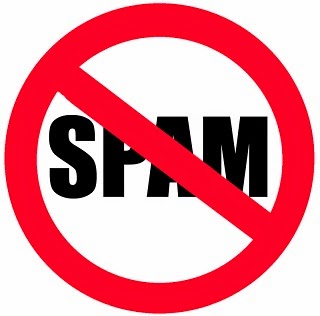 Заметил что многие сталкивались с проблемой спама в браузере. И лично на своем опыте знаю о существовании такой проблемы что при запуске браузера стартовой страницей оказывается спам страница, например traflab или searchyacom, cysearch.Причем данная стартовая страница появляется во всех браузерах. Попробуем разобраться с данной проблемой. Что такое браузер?
Заметил что многие сталкивались с проблемой спама в браузере. И лично на своем опыте знаю о существовании такой проблемы что при запуске браузера стартовой страницей оказывается спам страница, например traflab или searchyacom, cysearch.Причем данная стартовая страница появляется во всех браузерах. Попробуем разобраться с данной проблемой. Что такое браузер?Браузер это программа, которая предназначена для просмотра вап и веб-страниц. Начнем со спамовой стартовой страницы.Если во всех браузерах при запуске появилась странная стартовая страница со спамом и в настройках браузера нельзя ее изменить (или стоит другая, но открывается спам), то скорее всего произошла подмена ярлыков запуска браузера. Именно тех, которые находятся на рабочем столе. Для начала проверим на примере браузера Chrome от Google.
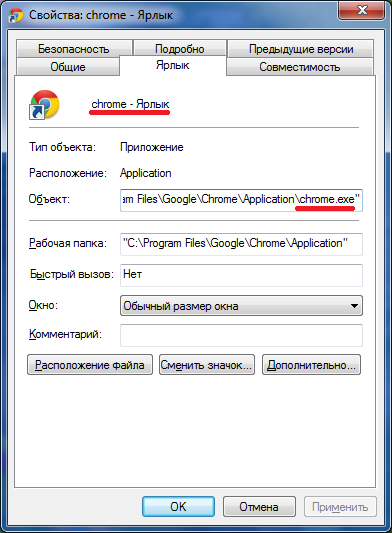 |
| свойства |
Для браузеров Google Chrome и Mozilla Firefox начальный путь один:Нажимаем "Мой компьютер" и видим наш "Локальный диск (С:)".Возможно у Вас другой системный диск. Системный диск помечен значком Windows.Открываем диск и находим папку Program Files которую и кликаем.Далее для Google Chrome ищем папку Google, в ней папу Chrome, дальше в папку Application и там находим файл chrome.exe- это приложение.Нажимаем на него правой кнопкой мыши, выбираем пункт "Отправить", и кликаем пункт "Рабочий стол (создать ярлык).После этого на нашем рабочем столе появится новый, чистый ярлык браузера Chrome.С Mozilla Firefox все точно так же, но в папке Program Files приложение firefox.exe находится в папке Mozilla Firefox.
 |
| значек Windows |
И чтобы избежать такого в дальнейшем советую поставить удобный щит антирекламы, антифишинга. антитрекинга и защиты от вредоносных сайтов в дополнение к антивирусу, т.к. антивирусы разные и зачастую пропускают новые уязвимости.
В браузер советую поставить расширения для безопасности посещения веб страниц.
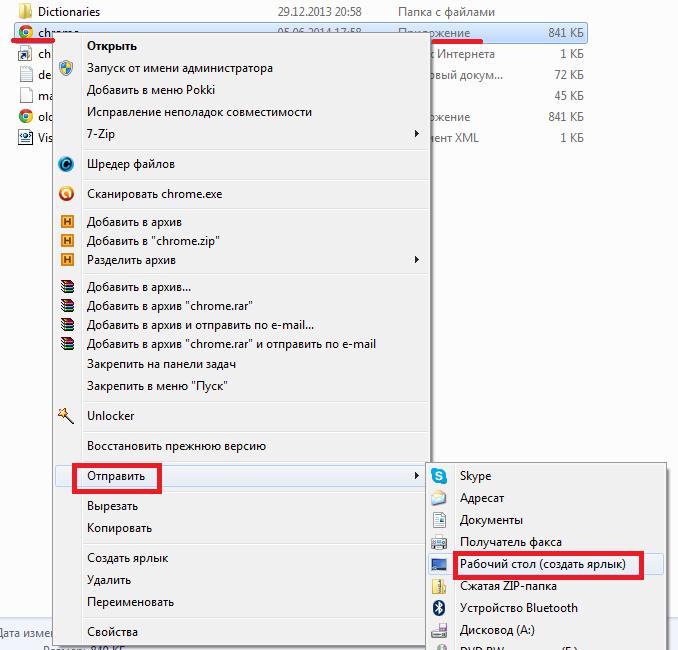 О вредоносных файлах. Иногда подмена ярлыка осуществляется вредоносным файлом и это можно увидеть в свойствах ярлыка. Например путь ярлыка может указывать на файл с названием браузера с расширением .bat, но самого батника в данной папке может быть не видно. Избавиться от данного .bat файла можно следующим путем: Нажимаем Пуск, далее Панель управления. Там выбираем Свойства папок. В открывшемся окошке выберем вкладку Вид и ищем два пункта. С пункта "Скрывать защищенные системные файлы" снимаем галочку, а в пункте "Показывать скрытые файлы, папки и диски" ставим точку, после чего идем и удаляем наш вредоносный спам батник с правами администратора. Если не удается это сделать, то удаляем в безопасном режиме, как описано в этой статье про удаление Baidu.
О вредоносных файлах. Иногда подмена ярлыка осуществляется вредоносным файлом и это можно увидеть в свойствах ярлыка. Например путь ярлыка может указывать на файл с названием браузера с расширением .bat, но самого батника в данной папке может быть не видно. Избавиться от данного .bat файла можно следующим путем: Нажимаем Пуск, далее Панель управления. Там выбираем Свойства папок. В открывшемся окошке выберем вкладку Вид и ищем два пункта. С пункта "Скрывать защищенные системные файлы" снимаем галочку, а в пункте "Показывать скрытые файлы, папки и диски" ставим точку, после чего идем и удаляем наш вредоносный спам батник с правами администратора. Если не удается это сделать, то удаляем в безопасном режиме, как описано в этой статье про удаление Baidu. 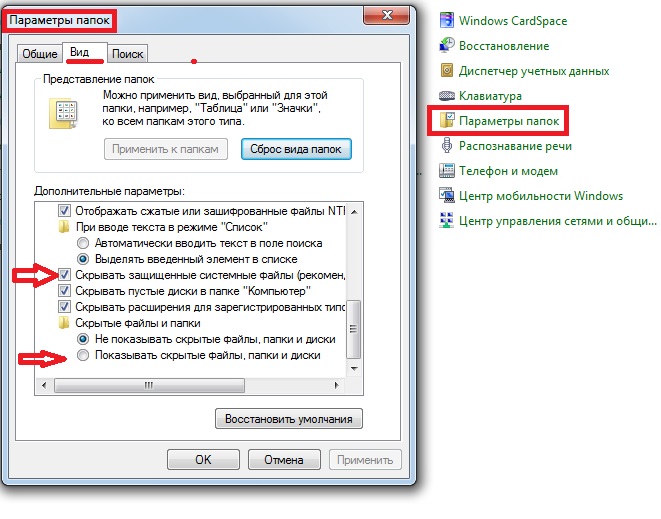 Появилась статья про ручное удаление .bat файла, советую прочитать...
Появилась статья про ручное удаление .bat файла, советую прочитать...В будущем сидя в социальных сетях с осторожностью переходите по внешним ссылкам, особенно присланным Вам личным сообщением. Предварительно проверяйте ссылки на безопасность с помощью онлайн сервиса проверки URL адресов на потенциальные угрозы.
bomberuss.ru
Как убрать спам из браузера
 Огромное количество пользователей сталкивается с очень обширной проблемой – появлением рекламных окон. Распространяется она не на какой-то конкретный сайт в сети, а на абсолютно все, которые открывает пользователь. Проблема эта касается практически всех. Убрать рекламу вполне реально.
Огромное количество пользователей сталкивается с очень обширной проблемой – появлением рекламных окон. Распространяется она не на какой-то конкретный сайт в сети, а на абсолютно все, которые открывает пользователь. Проблема эта касается практически всех. Убрать рекламу вполне реально.
Такие всплывающие окна частенько появляются в современных браузерах, которые относятся к числу наиболее безопасных. Но даже это не помогает защититься от таких вредителей. Так что необходимо бороться с проблемами, а не оставлять их как есть, иначе интернет-серфинг перестанет приносить удовольствие.
Существует несколько способов избавиться от рекламы. Рассмотрим все варианты, чтобы пользователи смогли оценить эффективность каждого.
Автоматическое решение проблемы
Первоначально стоит обратиться к специальным средствам, созданным именно для этих целей. Наиболее востребованные программы благодаря современным технологиям и уникальным алгоритмам помогут избавиться от рекламы.
Первым делом обратимся к очень популярному софту — Hitman Pro. Данная утилита прекрасно справляется с поставленными задачами. Сервис обнаруживает вирусы, программы, которые являются причиной появления проблем и избавляется от них. Действие бесплатной версии ограничено. Всего 30 дней пользователь может наслаждаться отличным функционалом, а далее придется приобрести софт.
Приложение можно скачать с официального ресурса компании-разработчика. После загрузки необходимо выбрать пункт, позволяющий провести процедуру сканирования единожды. В таком случае не нужно будет устанавливать утилиту. Так что сканер выполнит работу в автоматическом режиме очень быстро и выявит любые проблемы.Как только вирусы будут обнаружены, то сразу же необходимо произвести их извлечение. В таком случае придется пройти активацию.
Далее софт сразу же выполнит удаление всех угроз, вызывающих появление рекламы. После этого остается лишь перезагрузить устройство и убедиться в том, что проблема полностью решена.Также есть аналог этого приложения. Программа Malwarebytes Antimalware также выполнит весь процесс очень быстро и качественно.
Утилита распространяется бесплатно. С ее помощью очень просто удалить все вредоносные программы, которые мешают работе в браузере. Как только процесс сканирования будет завершен, то можно будет сразу же увидеть, найдены вирусы или нет. Ели вредители обнаружены, то необходимо сразу же избавиться от них. После перезагрузки устройства можно проверить, насколько качественно была выполнена работа.
Ручной вариант удаления вирусов
Есть также вариант извлечения проблем без принудительного обращения к специальным программам. В таком случае необходимо выполнить весь процесс вручную. Очень важно понимать, что запущенные программы на устройстве чаще всего вызывают появление рекламы.
Крайне редко пользователи могут самостоятельно определить, какой именно софт или файл провоцирует появление этой неприятности. Так что очень важно внимательно относиться к загружаемым расширениям и приложениям, которые могут сопровождать скачиваемые намеренно программы.
Для начала необходимо определить такие расширения. В интернете можно найти наиболее распространенные варианты приложений, которые приводят к появлению рекламы. Список этот пополняется практически ежедневно. Так что необходимо тщательно с ним ознакомиться, а после посмотреть, нет ли таких на устройстве. Если вдруг вредоносная программа была обнаружена, то сразу же избавляемся от нее. После этого реклама не должна беспокоить.
Для удаления необходимо перейти в меню Пуск. После этого в перечне находим Панель управления операционной системы. Далее переходим в раздел с программами и компонентами. В перечне внимательно выискиваем наиболее часто встречаемые программы, провоцирующие появление спама. Если они будут найдены, то производим удаление, апосле перезагружаем устройство.
В некоторых случаях такая процедура является не совсем эффективной,поскольку некоторые файлы остаются все же на компьютере. В таком случае переходим в диспетчер задач, а после открываем вкладку с запущенными процессами устройства. Если операционная система последней версии, то необходимо открыть пункт под названием «Подробности».
После этого необходимо выбрать функцию отображения процессов всех пользователей. Если в перечне запущенных есть одна их вредоносных программ, то сразу же кликаем по нему и завершаем процесс. Сразу же он может обратно запуститься, тогда снова кликаем по нему мышкой, чтобы определить месторасположение данного файла. Выбираем безопасный режим работы, а после производим перезагрузку устройства. Также могут быть такие файлы в запущенных службах и реестре Windows.
bezwindowsa.ru
Как убрать спам из браузера Chrome, Opera, Яндекс, из Вконтакте, с телефона?
Оглавление:
- Что значит спам?
- Как убрать спам из Вконтакте?
- Как убрать спам рекламу из браузеров?
- Как убрать спам с телефона?
Развитие интернет-технологий породило такое явление, как спам. На сегодняшний день сложно представить себе сайты, где нет рекламы. То же касается и почтовых ящиков, различных мессенджеров и любых программ, которые используются для удобства и упрощения связи. Спам бывает совершенно разных видов и назначений, от легкой и ненавязчивой рекламы, до агрессивной атаки, которая вполне может стать причиной поломки компьютера.
Также бывают спам-вирусы, избавиться от которых очень нелегко, и единственный вариант устранения проблемы — переустановка всей системы. И все же, как убрать спам и забыть о его существовании?
На самом деле существует немало инструментов, которые позволяют навсегда забыть о существовании спама. По уровню защиты они представлены как обычными плагинами для браузеров, так и целыми программами, которые работают по типу антивируса и регулярно защищают ваш ПК. Учитывая количество спама и настойчивость тех, кто распространяет информацию, с ним необходимо бороться самыми жесткими методами.

Что значит спам?
Практически каждый пользователь интернета знает, что такое спам, и как он может надоедать. При этом мало кто задавался вопросом, что значит «спам», для чего он служит, и какие цели преследуют его распространители.
В первую очередь стоит понимать, что ничего не делается без причины. Основная причина распространения спама предельно банальна, так как это всего лишь вид рекламы. Естественно, стиль распространения зависит непосредственно от порядочности пользователей и условий рассылки, но, в целом, основная его суть — реклама. Если телевизионные рекламные ролики никак не получится пропускать, то компьютерный спам вынужден попросту атаковать ПК пользователя. Именно это объясняет довольно агрессивный стиль распространения информации. Бывают различные типы спама, каждый из которых преследует определенные цели и имеет некоторые отличия:
- Обычная реклама. Этот вид спама можно назвать самым гуманным, так как единственная его цель — заставить пользователя просмотреть рекламу.
- Пропаганда незаконной продукции. Со спамом подобного рода дела обстоят уже гораздо сложнее. Зачастую, таким образом распространяются товары, реализация которых запрещена на законодательном уровне. Это может быть марихуана, легкие виды наркотиков и даже порнография.
- Различные виды антирекламы. Как известно, к методам черного пиара в современном мире прибегает множество организаций, магазинов и даже физических лиц, потому распространение ложной рекламы также выступает как одна из форм спам-рассылки.
- Деятельность мошенников. В отличие от безобидной рекламы, этот вид спама носит довольно агрессивный характер и может принести серьезный вред не только компьютеру, но и вашему кошельку. Также этот вид имеет название «Нигерийские письма». Основной принцип действия заключается в том, что специальный спам-вирус попадает на компьютер, блокирует его работу и требует пересылки определенного количества денег на счет или телефонный номер. Естественно, даже если доверчивые пользователи выполняют условия, вирус не исчезает.
- Фишинг. Этот вид спам-атак не зря носит название рыбалки. Его основной целью является «вылавливание» любых личных данных пользователя с целью получения финансовой выгоды. Основная цель атаки — информация о картах, счетах, почтовых ящиках, деловой переписке и пр. Этот вид спама заслуженно считается самым опасным и требует радикальных мер для его устранения.

Сегодня все распространители подобной информации имеют главную цель — накрутка просмотров и увеличение аудитории различных ресурсов. Даже если вы просто проследуете по рекламной ссылке и закроете ее, для распространителей спама эти действия будут считаться успешными. Не совсем верно полагать, что спам рассчитан только на то, чтобы что-то кому-то продать.
Как убрать спам из Вконтакте?
Социальные сети уже давно являются лакомым куском для всех распространителей спама. Огромное количество пользователей, просмотров и довольно свободное распространение информации являются идеальными условиями для различных реклам. Если вы испытываете проблемы и не знаете, как убрать спам Вконтакте, то существует довольно простое приложение, которое гарантированно устранит все нежелательные элементы.
Основным способом устранения любого рода реклам служит плагин для браузера, который имеет название AdBlockPlus. Он не требует настройки, хотя в случае возникновения потребности, вы можете наладить его работу так, как вам угодно. Приложение является основным ответом на вопрос, как убрать спам рекламу с браузера.
Но что делать, если данный плагин не убирает определенные типы спам-рекламы? В таком случае речь идет именно о более агрессивной форме распространения. Как правило, такая реклама автоматически «вписывает» себя в число плагинов, потому убрать ее можно только через настройки браузера. Первое, что необходимо сделать, это найти специальный раздел в опциях браузера, в котором будет весь список используемых плагинов. Отключите все лишнее и то, что вы не используете. Не бойтесь переборщить, на самом деле лишь небольшое количество плагинов необходимо для постоянного использования, потому от всего остального можно смело избавиться. Сочетание настройки плагинов и приложения AdblockPlus позволит устранить 95% всей спам-рекламы. Исключения составляют только самые агрессивные формы распространения, справляться с которыми может только обновленный антивирус.

Как убрать спам рекламу из браузеров?
Несмотря на то, что на сегодняшний день существует большое количество браузеров, устранение спама в большинстве из них носит схожий характер. Если вы интересуетесь, как убрать спам из браузера и где найти необходимые настройки, то необходимо рассмотреть каждый из них по отдельности.
- Как убрать спам в браузере Chrome. Основным способом устранения спама из этого браузера является приложение AdBlockPlus. Оно работает с различными браузерами и позволяет максимально эффективно бороться с рекламой любого рода.
- Как убрать спам в Опере. Способ для этого браузера точно такой же, как и для остальных. Единственное отличие заключается в том, что если «поймали» такую рекламу, то придется искать в корневом каталоге браузера файл, который называется «lib.dll» и удалять его. Это позволит сбросить настройки и восстановить функционирование браузера.
- Как убрать спам из браузера Яндекс. Для Яндекс браузера подходит стандартный способ устранения рекламы с помощью AdBlockPlus. При этом для этого браузера существует специальное расширение AdGuard, которое позволяет дополнительно защитить пользователя от рекламы, потому его необходимо использовать вместе с основным плагином.
Несмотря на то, что большинство способов устранения рекламы практически ничем не отличаются для каждого браузера, стоит понимать, что дополнительное использование антивируса с обновленными базами позволит обеспечить максимальную защиту вашего ПК.
Видео о том, как убрать спам в браузеров
Как убрать спам с телефона?
Хоть это и не самый популярный вид распространения спама, проблема о том, как убрать спам с телефона, также является актуальной. Решение чаще всего зависит от модели телефона, сотового оператора и операционной системы, то есть убирать рекламу на Андроиде и на iOS нужно разными приложениями. Для современных телефонов существуют различные приложения, которые позволяют заблокировать определенные номера. В случае если ваш телефон не поддерживает такие функции, то единственным способом решения проблемы будет жалоба вашему оператору сотовой связи. В этом нет ничего сложного, так как у всех крупных операторов существует специальный отдел или формы обратной связи, куда можно послать свой запрос. Далее ваша заявка будет обработана и спам-номера будут заблокированы. По этой причине, распространение спама путем телефонной рассылки не столь популярно, как с помощью почтовых ящиков или рекламы в браузерах.
Видео о том, как убрать спам с телефонаnazvania.net
Как убрать баннеры в Google Chrome: способы избавления
 Реклама в сети Интернет набирает обороты. Рекламные баннеры заполняют всё свободноё пространство на страницах Интернета из-за чего информация на ресурсе становиться нечитабельной.
Реклама в сети Интернет набирает обороты. Рекламные баннеры заполняют всё свободноё пространство на страницах Интернета из-за чего информация на ресурсе становиться нечитабельной.
Существует несколько распространённых способов убрать назойливую рекламу, в частности в Google Chrome – одном из самых популярных браузеров.
Причины возникновения рекламы и способы избавиться от них
Существуют две причины по появлению рекламы
- Рекламный код на сайте разместил сам владелец ресурса. При каждом нажатии пользователя на рекламный баннер, владелец сайта получает денежную прибыль;
- Вирусы, которые в обход антивирусам вызывает всплывающие окна, баннеры и прочую рекламу.
Способы избавления от рекламы в Google Chrome:
- С помощью настройки браузера Google Chrome;
- Использование дополнительных расширений Adblock и Adblock Plus;
- Установка расширения Adguard;
- Используя Антивирусы и вебзащиту;
- Сбросить все настройки Google Chrome.
С помощью настройки браузера Google Chrome
- Открыв браузер, найдите и нажмите кнопку в верхнем правом углу (три вертикально расположенные точки) «Настройка и управление Google Chrome».

- В открывшемся списке щёлкните на «Настройки».

- Следующим шагом, на открывшейся странице последним в списке найдите «Показать дополнительные настройки». Если такой строки у вас нет, полный список настроек уже раскрыт.

- В разделе «Личные данные» щёлкните на иконку «Настройки контента…».

Должно открыться окно, где в разделе «Всплывающие окна» следует напротив пункта «Блокировать всплывающие окна на всех сайтах (рекомендуется)» установить галочку.  Завершите настройку нажатием на соответствующую иконку «Готово».
Завершите настройку нажатием на соответствующую иконку «Готово».
Использование дополнительных расширений Adblock и Adblock Plus
AdBlock — дополнительное расширение, которому по силам максимально убрать рекламу в любом браузере. Расширение Adblock Plus выполняет те же функции, что и его аналог. Изначально оба приложения предусматривались для браузера Mozilla Firefox. Позже данные расширения заработали на других браузерах.Установить Adblock и Adblock Plus не составит труда. Как и в первом способе, перейдите к значку «Настройка и управление Google Chrome» (три вертикальные точки в верхнем правом углу). Найдя и нажав на «Дополнительные инструменты» щёлкните на «Расширения». 
Перейдя в Интернет-магазин Google Chrome, найдите необходимые вам расширения, введя в строке поиска соответствующее слово «AdBlock». 
Найдя расширения Adblock или Adblock Plus, добавьте его, нажав на иконку «Установить». 
Следуя инструкциям, установите расширение. Перезагрузите браузер. При следующем открытии Google Chrome, если вы всё сделали правильно, в верхнем правом углу должен появиться красный значок расширения.
Этот способ позволяет убрать более 90% рекламы на сайтах.
Установка расширения Adguard
Adguard — одно из самых эффективных расширений для борьбы с рекламой. Этапы по установке Adguard идентичны этапам установки других расширений в Google Chrome. Откройте окно Интернет-магазина и найдите соответствующее расширение. Так же нажав на иконку «Установить» скачайте приложение. 
Установив данное дополнение, в верхнем углу справа появится зеленый значок установленного расширения. Следующим шагом перейдите к настройкам Adguard, правым щелчком нажав на иконку. В разделе Антифишинг не следует что-либо менять, только отметьте пункт «Защита от фишинговых и вредоносных сайтов». 
При дальнейшем использовании Adguard Вы заметите цифры возле значка приложения — это количество заблокированной рекламы.
Используя Антивирусы и вебзащиту
У большинства антивирусных утилит предусмотрена функция защиты от назойливой рекламы. Например, AVG – хороший антивирус, который обеспечивает просмотр ресурсов, ограничивая по максимуму всплывающие окна и баннеры. Один из плюсов AVG антивируса в том, что он бесплатный.
Сбросить настройки браузера Google Chrome
Чтобы сбросить настройки Google Chrome, уже по знакомому пути перейдите к дополнительным настройкам («Настройка и управление Google Chrome» — «Настройки» — «Показать дополнительные настройки»). Внизу найдите и щелкните на иконку «Сброс настроек». 
Внимательно прочитайте всплывшее оповещение. Если Вы согласны с указанными условиями, нажмите на «Сбросить».
Другие способы
Если ни один из способов описанных выше Вам не помог, скорее всего, Ваш компьютер заражен вирусом. Для избавления от вредоносных программ, воспользуйтесь антивирусными сканерами (например, Dr.WebHYPERLINK «http://optimakomp.ru/goto/http:/www.freedrweb.com/cureit/» HYPERLINK «http://optimakomp.ru/goto/http:/www.freedrweb.com/cureit/»CureItHYPERLINK «http://optimakomp.ru/goto/http:/www.freedrweb.com/cureit/», MalwarebytesHYPERLINK «http://optimakomp.ru/goto/http:/www.malwarebytes.org/» HYPERLINK «http://optimakomp.ru/goto/http:/www.malwarebytes.org/»Anti-Malware и другие).
Проверьте, какие расширения установлены у вас в браузере и какие из них включены. Подозрительные и ненужные Вам расширения рекомендуется удалить. Так же попробуйте отключить все расширения и включать их поочерёдно, чтобы выявить вирусное приложение.
Для большей гарантии защиты браузера Google Chrome от рекламы, попробуйте установить сразу несколько дополнительных расширений и программ. Всплывшее рекламное окно может быть видимо для одного расширения, но проигнорировано другим.
В случае появления рекламных баннеров и окон сразу же на главной, измените стартовую страницу браузера. Перейдите к настройкам Google Chrome и найдите раздел «Внешний вид». Поставьте галочку напротив «Показывать кнопку «Главная страница»» и нажмите на «Изменить». Вставьте ссылку, которую Вы бы хотели видеть на стартовой страницу.
Чистка компьютера от возможных вирусных программ
Вирусы могут обнаружиться в любом файле системы. Регулярно чистите свой компьютер, чтобы избежать возможных заражений. CСleaner – это бесплатная программа по обнаружению и удалению возможных вирусов и другого ненужного мусора с вашего компьютера. Скачайте и откройте CСleaner. В открывшемся окне вы увидите отмеченные направления очистки. Первоначально проанализируйте систему, нажав на иконку «Анализ». Дождитесь завершения, очистите компьютер, нажав на «Очистка». 
CCleaner не затронет по ошибке необходимые Вам файлы. Программа удалит только то, что является грузящим систему мусором у Вас на компьютере. После очистки проверьте браузер на наличие рекламы.
Предотвратить заражение компьютера можно следующими способами:
- Качайте программы с официальных источников и сайтов разработчиков. Программы, скачанные с торрентов и других подозрительных ресурсов, могут стать причиной заражения компьютера и появления рекламы.
- Относитесь внимательно к процессу установки новых программ. Читайте условия и проверяйте пункты, которое отмечены галочками. Один из таких пунктов может свидетельствовать о Вашем соглашении на установку дополнительных программ, которые могут нести в себе вирусы.
Проверить наличие ненужных засоряющих файлов и папок на Вашем компьютере можно следующим способом: зайдите в «Пуск», перейдите к Панели управления и найдите раздел «Программы и компоненты». В открывшемся окне будут видны все установленные на Ваш компьютер программы. Сверьте даты их установки и дату появившихся проблем с рекламой в Интернете. Подозрительные компоненты удалите и проверьте браузер на наличие всплывающих окон и баннеров.
Создан быстрый и удобный веб-браузер!
Надоели вечно "тормозяшие" браузеры с кучей ненужных дополнений? Попробуйте Elements Browser
- Быстрый доступ к любимым сайтам.
- Доступ в социальные сети в любых условиях.
- Полностью настраиваемый ньютаб браузера.
- Защита от всевозможных вредоносных файлов и сайтов, их распространяющих.
- Высочайшая скорость загрузки страницы даже при плохой работе интернета.
brauzergid.ru
Смотрите также
- Не загружается страница в браузере гугл хром
- Как посмотреть пароли сохраненные в браузере хром
- Как удалить все пароли из браузера хром
- Как отключить дзен в гугл хром браузере
- Как добавить быстрые ссылки в браузере хром
- Очистить кэш браузера гугл хром горячие клавиши
- Как восстановить историю браузера хром после удаления
- Кэш браузера хром очистить кэш и куки
- Импорт закладок в хром из яндекс браузера
- Как почистить куки в гугл хром браузере
- Яндекс браузер темы как установить из хрома
|
|
..:::Счетчики:::.. |
|
|
|
|
|
|
|
|


